OculusQuestまたはQuest2をテレビにキャストする方法
知っておくべきこと
- ヘッドセットから:に移動します 共有 > キャスト. キャスト先のデバイスをクリックして、 次.
- スマートフォンから:Oculusアプリを開いてタップします キャスト. タップ 許可する ネットワーク上の他のデバイスをスキャンします。 デバイスを選択> 始める.
- Questヘッドセット、電話、およびキャストデバイスが同じWi-Fiネットワーク上にあることを確認してください。
この記事では、OculusQuestまたはQuest2ヘッドセットからテレビに、ヘッドセットから直接、またはスマートフォンからキャストして、他の人があなたが見ているものを見ることができるようにする方法について説明します。
キャストする必要があるもの
OculusQuestまたはOculusQuest 2のエクスペリエンスをテレビにキャストするには、ヘッドセットとChromecastデバイスが必要です。 一部のテレビやスマートスクリーンにはChromecastが組み込まれています。 それ以外の場合は、Chromecastドングルを購入できます。 Oculusヘッドセットとテレビの両方が同じWi-Fiネットワークに接続されている必要があります。
ヘッドセットからテレビにクエストをキャストする方法
テレビにキャストする最も簡単な方法は、ヘッドセットの内側からキャストすることです。 テレビの電源を入れ、ヘッドセットを装着して、電源を入れます。
-
クリック 共有 これは、メインコントロールパネルの湾曲した矢印のように見えます。
![[共有]をクリックします。](/f/10c01beb5a173de17b2aee82f2bbc857.jpg)
-
クリック キャスト.
![[キャスト]をクリックします。](/f/350d6f198920772b1c575bf6d0f9140e.jpg)
-
キャスト先のデバイスをクリックして、 次.
![キャスト先のデバイスをクリックし、[次へ]をクリックします。](/f/c2ecbb6a4c8c898a2701941846cabe2c.jpg)
デバイスが正しくセットアップされていると仮定すると、キャストが開始されたという通知が表示されます。 視野の右側に赤い点が表示され、記録またはストリームが行われていることを示します。 Oculusヘッドセットに表示されるものは、テレビ、スマートスクリーン、または電話に表示されます。
お使いの携帯電話からテレビにクエストをキャストする方法
Oculusアプリを使用すると、さまざまなデバイスへのキャストを制御できます。 ヘッドセットを使用している人がインターフェイスに慣れていない場合、これは最も簡単な解決策です。 最初にOculusアプリが必要になり、Oculusアカウントでアプリにサインインする必要があります。 また、Questヘッドセットと同じWi-Fiネットワーク上にある必要があります。 すべてが整ったら、キャストする方法は次のとおりです。
Oculusアプリを開きます。
タップ キャスト 右上隅にあります。 NS キャスト ボタンは、隅にWi-Fi記号が付いたヘッドセットのように見えます。
プロンプトが表示されたら、をタップします 許可する お使いの携帯電話がネットワーク上の他のデバイスを検索するために。
ストリーミング先のデバイスをタップします。
-
タップ 始める.
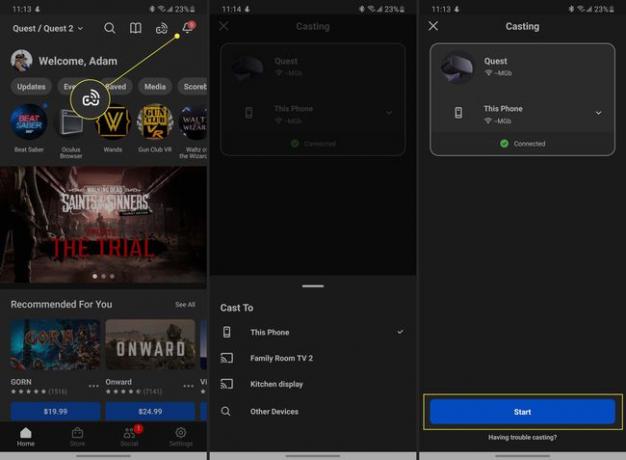
キャストを停止する方法
キャストを停止するのも同じくらい簡単です。 電話では、タップする必要があります キャストを停止します アプリの下部にあります。 Oculus Quest内でのキャストを停止するには、さらにいくつかの手順があります。
メインメニューに戻ります。
-
クリック 共有.
![[共有]をクリックします](/f/247ef80486a76a6bbeb2611b14a3178b.jpg)
-
クリック キャスト.
![[キャスト]をクリックします](/f/3da4b3e663d36d9d50ea7f7aa72c1f8c.jpg)
-
クリック キャストを停止します.
![[キャストを停止]をクリックします。](/f/3563683e4edfa809dc206e2e894cf511.jpg)
VRヘッドセットをキャストすることは、他の人と体験を共有するための優れた方法です。 幸いなことに、Oculusを使用すると簡単に実行でき、1つの体験を誰もが楽しめるものに変えることができます。
